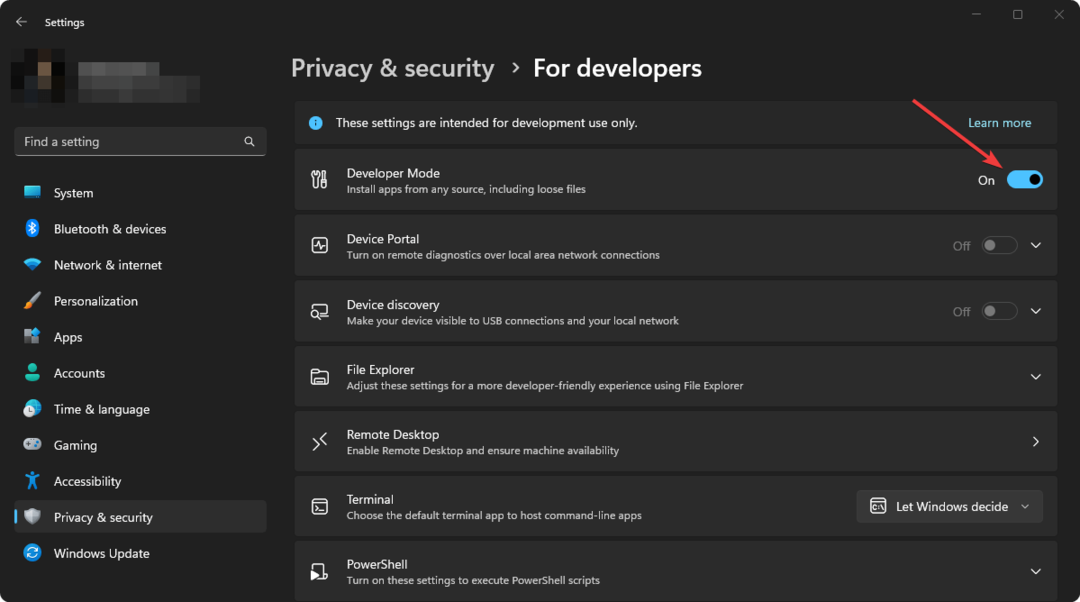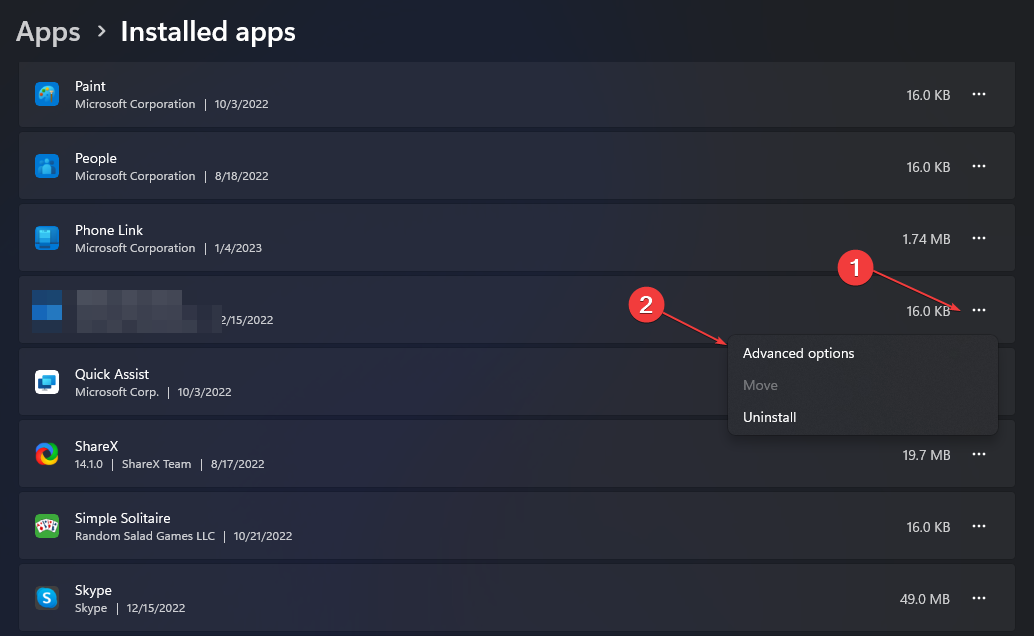- Il problema del computer che non si avvia mentre la rotazione delle ventole si attiva, può essere causata da alcuni problemi con l'alimentazione.
- Se il tuo PC non si accende ma le ventole girano, potrebbe trattarsi di un problema di surriscaldamento.
- Abbiamo pripravo alcune soluzioni per aiutarti a risolvere questo problema.
- Prova le nostre correzioni e risolvi il problema del computer che non si accende nonostante le ventole siano attive.
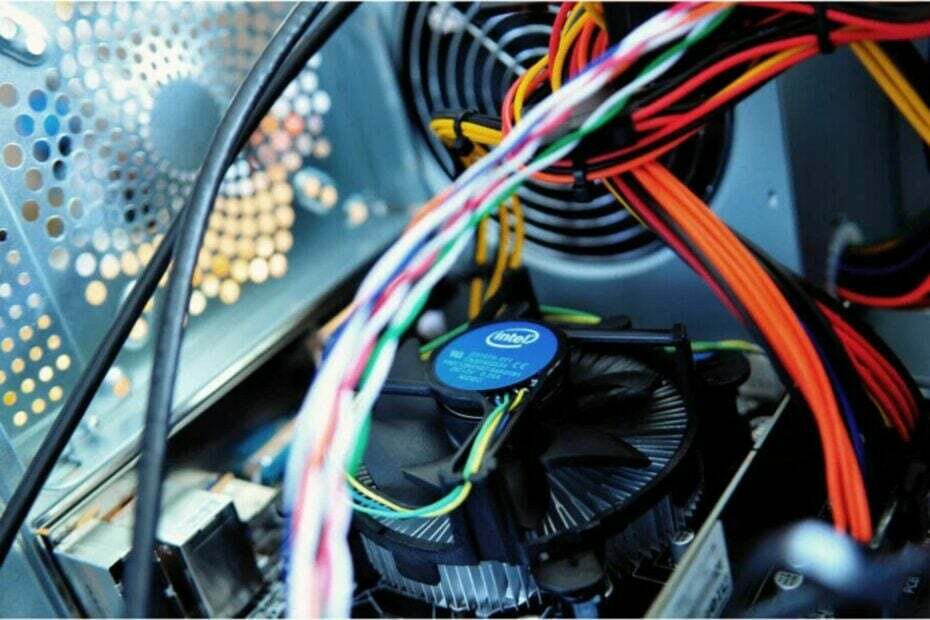
XNAMESTITE TAKO, DA KLIKNETE NA PRENOS DATOTEKE
SPONSORIZZATO
- Prenesite in namestite Fortect na vašem računalniku.
- Apri lo strumento e Avvia la scansione.
- Fai clic su Ripara e correggi gli errori in pochi minuti.
- Fino ad ora, ben 0 utenti hanno già scaricato Fortect questo mese.
Se il tuo computer non si avvia ma le ventole girano continuamente, si tratta di un problema che deve essere risolto quanto prima.
Ci sono tre motivi principali per cui il tuo computer non si avvia ma le ventole girano:
- Scarsa alimentazione
- Surriscaldamento
- Componenti guasti
Quando il tuo computer non si avvia ma le ventole girano costantemente, potrebbe essere un segno di alte temperature o surriscaldamento del tuo computer.
Se non risolto, ciò può Causare il malfunzionamento del computer o il rifiuto di avviarsi fino a quando non si raffredda.
Se le tue ventole girano diversamente dal solito, devi controllare che il flusso d’aria attorno a loro non sia ostacolato.
Quando i componenti del computer sono difettosi o danneggiati, possono impedire l’avvio del computer. Vse komponente vključujejo čip RAM, madri skener in BIOS.
Ecco cosa puoi fare se il tuo computer non si avvia mentre le ventole invece girano.
Cosa posso fare se il mio PC non si avvia, ma le ventole girano?
- Scollega l’hardware esterno
- Ripristina in čip RAM
- Controlla la scheda madre
- Cambia la presa di corrente
- Verifica con il produttore del computer
- Controlla le periferiche
- Verifica con un tecnico
1. Scollegare l’hardware esterno
Ciò comporta lo scollegamento o la disconnessione di qualsiasi hardware esterno come stampanti, unità USB e scanner, in modo da lasciare solo i components di base prima di riprovare.
Naturalmente, suggeriamo di scollegare il cavo di alimentazione e rimuovere, principalmente, tutte le periferiche esterne e di passare successivamente all’hardware interno.
2. Ripristina in čip RAM
Uno dei motivi per cui il tuo computer non si avvia ma le ventole girano potrebbe essere una cattiva RAM.
In questo caso, rimuovi la RAM dal suo slot, puliscila e rimettila nello stesso slot o prova uno slot completamente diverso.
Il modo migliore per pulire la RAM è con delicatamente con un panno. Non applicare alcun liquido. Puoi anche provare a cambiare le posizioni delle schede RAM su prese diverse.
Ti consigliamo inoltre di considerare l’acquisto di una nuova memory RAM. Infatti, l’utilizzo di un nuovissimo modulo di memoria DDR4 previene determinate situazioni, come quella in cui il computer non si avvia ma le ventole girano.
Esistono dotti professionali che hanno una tensione operational di 1,2 V. Il loro design ti permetterà di avere un basso consumo energetico e il calore generato sarà limitato.
Nel complesso, il tuo computer avrà una temperatura ambiente costante e, quindi potrai evitere il surriscaldamento. Un modulo di memoria DDR4 professionale ti offre stabilità, efficienza a lungo termine e un consumo molto basso.
⇒Scarica TEAMGROUP Elite Memory Module Ram Nadgradnja
3. Controllare la scheda madre
Se noti una luce gialla accesa, la scheda madre potrebbe essere difettosa. A volte la scheda madre potrebbe avere condensatori difettosi, cosa che potrebbe impedire l’avvio del computer ma che allo stesso tempo consente alle ventole di girare.
Se questo è il caso, puoi provarne una nuova installata sul tuo computer.
4. Cambiare la presa di corrente
Se dopo aver rimosso tutti i dispositivi collegati e le schede di espansione e quando riaccendi il computer, quest’ultimo continua a non avviarsi pur avendo le ventole attive, probabilmente stai riscontrando un problema con l’alimentatore.
Come accennato in precedenza, uno dei motivi per cui il tuo computer potrebbe rifiutarsi di avviarsi nonostante le ventole continuino a girare, potrebbe essere una scarsa alimentazione. Puoi provare una presa a muro diversa e collegarla e poi provare ad avviare nuovamente il computer.
5. Verificare con il produttore del computer
Se il tuo computer non si avvia ma le ventole girano, puoi anche annotare la sequenza dei segnali acustici o delle luci lampeggianti mostrate dal tuo computer durante il tentativo di avvio.
Il passaggio successivo da eseguire è verificare con il produttore del computer il significato della sequenza.
6. Controllare le periferiche
Se il tuo computer non si avvia, ma le ventole girano e senti un segnale acustico come se si stesse avviando, allora una delle tue periferiche potrebbe essere la causa del problema.
In questo caso, puoi inserirne una alla volta e poi provare a confermare quale sia quella problematica.
7. Verificare con un tecnico
Se tutte le soluzioni proposte falliscono, chiedi a un tecnico qualificato di riparazione di computer di aiutarti a capire quale sia il problema e come risolverlo. Potrebbe trattarsi di un guasto dell’alimentatore.
Probabilmente dovrai sostituirlo perché dispone di abbastanza potenza per far funzionare la ventola ma fa fatica a far funzionare qualsiasi altra cosa.
Ci piacerebbe sapere se queste soluzioni hanno funzionato e se sei riuscito a risolvere il problema. Facci sapere nella sezione commenti qui sotto.